Использование палитры Book
В QuarkXPress книги представляют собой файлы, которые помогают упорядочить главы. Сведения о количестве страниц в главах и их состоянии отображаются на палитре книги (рис. 16.5).
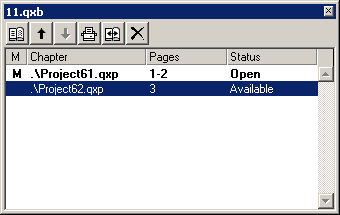
Рис. 16.5. Палитра книги, на которой отображаются сведения о состоянии отдельных глав
Все главы в книге могут находиться в одном из следующих состояний.
- Available (Доступна). Глава может быть открыта, отредактирована или распечатана.
- Open (Открыта). Глава открыта, и вы можете отредактировать или распечатать ее. В примере, представленном на рис. 16.5, открыты главы 3 и 5.
- Modified (Изменена). Глава была изменена после последнего открытия палитры книги. В примере, представленном на рис. 16.5, измененными являются главы 2 и 4.
- Missing (Отсутствует). Файл главы был перемещен после добавления в книгу.
Если книга сохранена в общем хранилище сервера, ее копии могут открыть несколько пользователей. При этом изменения вносятся непосредственно в главу, сохраненную на сервере, или же в ее копию, предварительно сохраненную на локальном жестком диске. В данном случае, если вы являетесь членом рабочей группы и не хотите, чтобы другие пользователи вносили изменения в главу в то время, когда вы редактируете ее копию, переместите эту главу в отдельную папку. В результате, если другой пользователь попытается внести изменения, QuarkXPress отобразит сообщение о том, что глава пропущена.
QuarkXPress предлагает еще один способ контроля над доступом к главам. При этом главы могут быть указаны как доступные только для чтения (Macintosh) или заблокированные (Windows). Если глава оказывается в одном из этих режимов, внесение изменений возможно только на том компьютере, на котором ее состояние было изменено. На экранах мониторов других компьютеров глава может отображаться только в режиме просмотра.
Кнопки палитры книги
Кнопки, расположенные горизонтально в верхней части палитры Book (Книга), позволяют управлять главами книги. Эти кнопки выполняют следующие функции (слева направо).
- Добавление главы. Самая первая кнопка – Add Chapter (Добавить главу) – позволяет отобразить диалоговое окно Add New Chapter (Добавление новой главы) (см. рис. 16.2), а также найти файлы глав и добавить их в книгу.
 Изменение порядка следования глав. С помощью кнопок Move Chapter Up (Переместить главу вверх) и Move Chapter Down (Переместить главу вниз) – две кнопки с изображениями стрелок – можно перемещать выбранную главу вверх и вниз по структуре книги.
Изменение порядка следования глав. С помощью кнопок Move Chapter Up (Переместить главу вверх) и Move Chapter Down (Переместить главу вниз) – две кнопки с изображениями стрелок – можно перемещать выбранную главу вверх и вниз по структуре книги. Существует и более быстрый способ: переместите главу в списке, выбрав и перетащив имя главы вниз или вверх. При этом должна быть нажата клавиша ALT (Option).
 Удаление глав. С помощью кнопки Delete (Удалить) вы можете удалить выбранные главы из книги. Сами файлы документов при этом не удаляются, но эти главы больше не связаны с книгой.
Удаление глав. С помощью кнопки Delete (Удалить) вы можете удалить выбранные главы из книги. Сами файлы документов при этом не удаляются, но эти главы больше не связаны с книгой. Печать глав. Кнопка Print Chapters (Печать глав) позволяет печатать все главы книги с одинаковыми настройками.
Печать глав. Кнопка Print Chapters (Печать глав) позволяет печатать все главы книги с одинаковыми настройками. Согласование форматирования глав. Щелчок на кнопке Synchronize (Согласование глав) приводит таблицы стилей, цвета, наборы H&J, списки, образцы штрихов линий и полос каждой главы в соответствие с элементами форматирования, заданными в шаблонной главе.
Согласование форматирования глав. Щелчок на кнопке Synchronize (Согласование глав) приводит таблицы стилей, цвета, наборы H&J, списки, образцы штрихов линий и полос каждой главы в соответствие с элементами форматирования, заданными в шаблонной главе.
